하나의 이클립스에 여러개의 프로젝트를 띄우다 보면 메모리가 적어서 오류가 난다.
이럴 경우 아래와 같이 에러가 뜨게 된다.
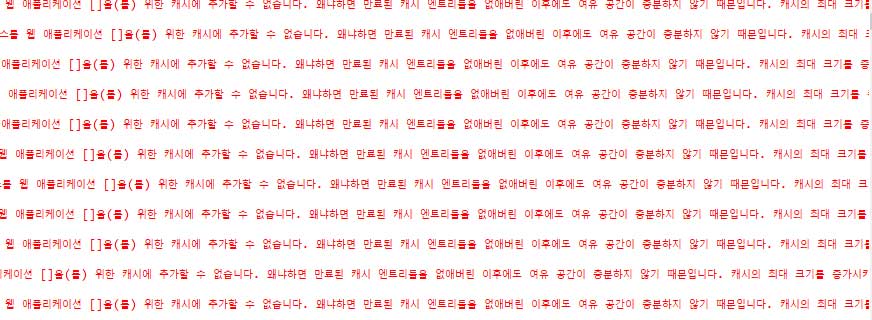
해결법은 매우 간단하다.
| <Resources cachingAllowed="true" cacheMaxSize="100000" /> |
위 코드를 context.xml에 넣으면 된다.
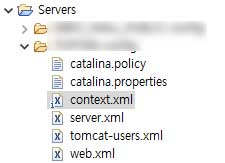
저 코드를 아래와 같이 넣으면 말끔히 해결된다.

모두들 이걸로 메모리현상에서 벗어나길 기대하며 적어봄.
'Program > Tool' 카테고리의 다른 글
| 토탈커맨더 SFTP 제대로 설치해보자!! (1) | 2015.07.25 |
|---|---|
| 파티션 매직보다 더욱 강력한 EaseUS Partition Master (15) | 2015.05.05 |
| [ Ant 사용법 및 필수 태그 설명 ] (0) | 2011.01.19 |
| [ Eclipse Properties 한글 파일 깨짐 현상 ] (0) | 2011.01.18 |
| [ APM 셋팅 손쉽게 하는 방법 ] (0) | 2010.05.08 |
 Total.Commander.8.0.Portable.x86.x64.rar
Total.Commander.8.0.Portable.x86.x64.rar












